PyCharm无解释器?教你快速配置修复
时间:2025-05-28 13:52:20 233浏览 收藏
在使用PyCharm时,遇到“无解释器”问题是许多Python开发者的常见困扰。本文详细介绍了解决这一问题的步骤:首先,确保系统已安装Python;接着,在PyCharm中通过“Add Local Interpreter”选项正确配置Python路径;如果问题依旧,建议尝试重启PyCharm、检查路径准确性、更新PyCharm或重新添加解释器。文章还分享了配置不同项目解释器和使用虚拟环境的技巧,帮助开发者更好地管理项目依赖和环境,避免常见错误。
解决Pycharm中"无解释器"问题的方法是:1.确保系统已安装Python;2.在Pycharm中选择"Add Local Interpreter"并输入正确的Python路径;3.如果问题 persists,尝试重启Pycharm、检查路径、更新Pycharm或重新添加解释器。
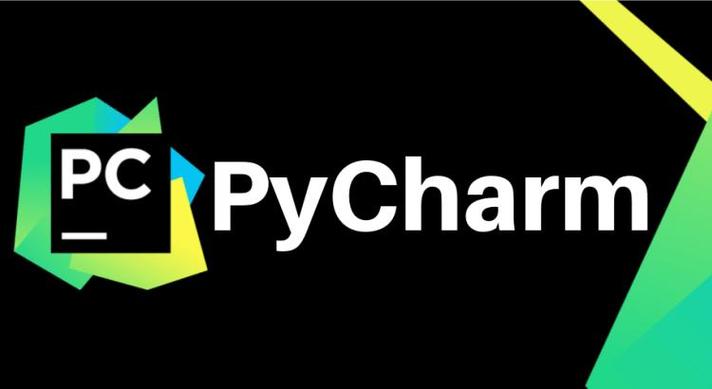
每次看到Pycharm显示"无解释器",我都会想起第一次使用这个IDE时的迷茫和困惑。配置解释器是每个Python开发者的必经之路,解决这个问题不仅仅是让你的代码能够运行,更是踏上Python开发之旅的第一步。今天,我们就来聊聊如何解决Pycharm中解释器配置错误的问题。
当你面对Pycharm提示"无解释器"时,首先不要慌张,这是每个开发者都会遇到的常见问题。实际上,这意味着Pycharm无法找到Python解释器,或者你配置的解释器路径有误。解决这个问题并不难,只要我们一步步来,就能轻松搞定。
首先,我们需要确保系统中已经安装了Python。如果你还没有安装Python,可以从Python官网下载最新版本进行安装。安装好Python后,打开Pycharm,我们就可以开始配置解释器了。
在Pycharm中,点击右上角的"Add Interpreter"按钮,你会看到一个对话框,里面有几种选择:"Add Local Interpreter"、"Add Remote Interpreter"和"Add Docker Interpreter"。对于大多数开发者来说,选择"Add Local Interpreter"就足够了。
选择"Add Local Interpreter"后,你需要选择Python解释器的路径。如果你不知道Python安装在哪里,可以在终端中输入which python(在Linux或MacOS上)或where python(在Windows上)来查找Python的路径。找到路径后,将其输入到Pycharm的对话框中,点击"OK",Pycharm就会开始配置解释器。
配置好解释器后,Pycharm会自动检测并加载Python环境中的包和库。如果一切顺利,你会看到Pycharm右下角的解释器状态变成了绿色,表示解释器配置成功。
不过,有时候你可能会遇到一些常见的问题,比如配置解释器后,Pycharm仍然提示"无解释器"。这时候,你可以尝试以下几种方法:
- 重新启动Pycharm:有时候,重新启动Pycharm可以解决一些临时性的问题。
- 检查解释器路径:确保你输入的解释器路径是正确的,路径中不能有空格或特殊字符。
- 更新Pycharm:有时候,Pycharm的版本问题也会导致解释器配置错误,更新到最新版本可能会解决这个问题。
- 删除并重新添加解释器:有时候,重新添加解释器可以解决一些奇怪的问题。
在实际开发中,我发现配置解释器时,还有一些小技巧可以提高效率。比如,你可以为不同的项目配置不同的解释器,这样可以更好地管理项目的依赖和环境。另外,如果你使用虚拟环境,可以在Pycharm中直接配置虚拟环境作为解释器,这样可以避免不同项目之间的依赖冲突。
最后,我想分享一个我曾经遇到的问题:我在配置解释器时,总是会忘记配置环境变量,导致一些依赖库无法正常导入。解决这个问题的方法是,在配置解释器时,点击"Modify options",然后勾选"Add to PYTHONPATH",这样就可以将环境变量添加到解释器的路径中了。
总之,配置Pycharm解释器虽然看似简单,但其中也包含了很多细节和技巧。希望通过这篇文章,你能更好地理解和解决Pycharm解释器配置错误的问题。如果你有其他问题或经验,欢迎在评论区分享,我们一起进步!
python # 检查Python解释器路径 import sys print(sys.executable) <h1>检查Python版本</h1><p>import platform print(platform.python_version())</p>
好了,本文到此结束,带大家了解了《PyCharm无解释器?教你快速配置修复》,希望本文对你有所帮助!关注golang学习网公众号,给大家分享更多文章知识!
-
501 收藏
-
501 收藏
-
501 收藏
-
501 收藏
-
501 收藏
-
296 收藏
-
351 收藏
-
157 收藏
-
485 收藏
-
283 收藏
-
349 收藏
-
291 收藏
-
204 收藏
-
401 收藏
-
227 收藏
-
400 收藏
-
327 收藏
-

- 前端进阶之JavaScript设计模式
- 设计模式是开发人员在软件开发过程中面临一般问题时的解决方案,代表了最佳的实践。本课程的主打内容包括JS常见设计模式以及具体应用场景,打造一站式知识长龙服务,适合有JS基础的同学学习。
- 立即学习 543次学习
-

- GO语言核心编程课程
- 本课程采用真实案例,全面具体可落地,从理论到实践,一步一步将GO核心编程技术、编程思想、底层实现融会贯通,使学习者贴近时代脉搏,做IT互联网时代的弄潮儿。
- 立即学习 516次学习
-

- 简单聊聊mysql8与网络通信
- 如有问题加微信:Le-studyg;在课程中,我们将首先介绍MySQL8的新特性,包括性能优化、安全增强、新数据类型等,帮助学生快速熟悉MySQL8的最新功能。接着,我们将深入解析MySQL的网络通信机制,包括协议、连接管理、数据传输等,让
- 立即学习 500次学习
-

- JavaScript正则表达式基础与实战
- 在任何一门编程语言中,正则表达式,都是一项重要的知识,它提供了高效的字符串匹配与捕获机制,可以极大的简化程序设计。
- 立即学习 487次学习
-

- 从零制作响应式网站—Grid布局
- 本系列教程将展示从零制作一个假想的网络科技公司官网,分为导航,轮播,关于我们,成功案例,服务流程,团队介绍,数据部分,公司动态,底部信息等内容区块。网站整体采用CSSGrid布局,支持响应式,有流畅过渡和展现动画。
- 立即学习 485次学习
